Откройте для себя эти 3 инструмента о том, как повернуть видео на iPhone
Как все мы знаем, среди мобильных устройств, которые мы используем сегодня, iPhone обладает одним из лучших качеств, когда дело доходит до фотосъемки. Неудивительно, что людей призывают делать много селфи или видео, даже в обычный день. Однако бывают случаи, когда отснятый нами материал находится не под тем углом, который нам нужен, или мы думаем, что было бы более привлекательно, если бы он находился в нужном нам положении. Вот почему в этой статье мы дадим вам соответствующие инструменты, которые помогут вам в как повернуть видео на айфоне.
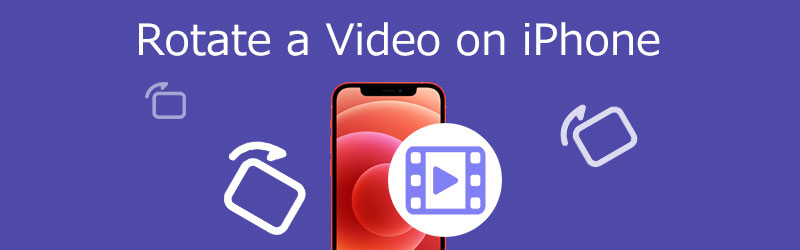
- Часть 1. Как обрезать и повернуть видео на iPhone с помощью приложения «Фото»
- Часть 2. Как повернуть видео на iPhone в iMovie
- Часть 3. Как повернуть и перевернуть видео для iPhone в Windows
- Часть 4. Как повернуть видео на Mac с помощью QuickTime
- Часть 5. Часто задаваемые вопросы о повороте видео на iPhone
Часть 1. Как обрезать и повернуть видео на iPhone с помощью приложения «Фото»
В iPhone есть инструмент редактирования по умолчанию, с помощью которого вы можете изменить свой самый любимый файл. Если вы хотите узнать, как повернуть видео на iPhone в приложении «Фото», посмотрите простое руководство ниже.
Шаг 1: Коснитесь приложения «Фото» на своем iPhone и выберите редактировать из видео, которое вы хотите повернуть.
Шаг 2: В нижней части экрана нажмите символ обрезки. Затем в верхнем левом углу нажмите значок поворота, показанный в виде квадрата со стрелкой по краю.
Шаг 3: Продолжайте касаться символа поворота, пока видео не займет желаемое положение. Когда вы закончите, нажмите Готово.
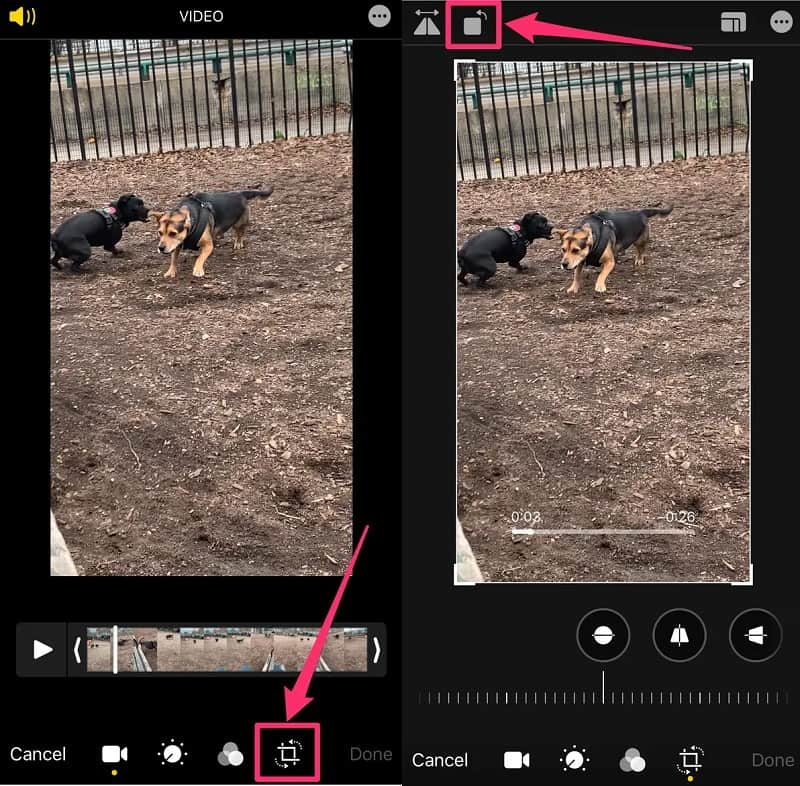
Часть 2. Как повернуть видео на iPhone в iMovie
iMovie - одно из самых распространенных приложений, которые можно установить на устройство iPhone. Это вводная программа для редактирования видео, которую можно бесплатно скачать в App Store. В нем немного больше возможностей для редактирования видео, чем в исходном приложении «Фото», и это выгодно, когда вы объединяете несколько клипов для создания более длинного видео. При этом, если вы хотите повернуть фильм, одновременно используя другие инструменты редактирования, iMovie - отличный вариант. Чтобы получить представление о том, как работает это приложение, см. Пошаговый процесс ниже.
Шаг 1: Установите iMovie на свой iPhone и запустите его. Затем на Плюс символ, выберите Фильм. Затем выберите видеоклипы, которые хотите включить в График и щелкните Создать фильм кнопка.
Шаг 2: Как только ваш видеоклип появится на График, вращайте большой палец и пальцы по часовой стрелке или против часовой стрелки на экране, пока не добьетесь нужной ориентации для видео.
Шаг 3: Если вас устраивают изменения, внесенные в ваше видео, нажмите кнопку Готово кнопка.

Часть 3. Как повернуть и перевернуть видео для iPhone в Windows
Видео конвертер Vidmore это идеальное программное обеспечение, которое вы можете использовать для поворота ваших видео в соответствии с вашими требованиями. Вы можете приобрести его как на Windows, так и на Mac. А если вы ищете программу с интуитивно понятным интерфейсом, Vidmore вам подойдет. Он позволяет легко изменять изображения, видео и аудиофайлы, например вырезать, обрезать, объединять и многое другое. Vidmore Video Converter также позволяет вам повернуть видео на 270 градусов, чтобы получить желаемый угол вашего видеоклипа. Также не возникнет проблем с форматом ваших видеоклипов, потому что он поддерживает более 200 форматов аудио и видео файлов. Что выделяет этот инструмент среди других, так это то, что он конвертирует без потери качества.
Шаг 1: Для начала перейдите на официальный сайт программы и скачайте приложение. Если вы хотите получить инструмент прямо сейчас, нажмите кнопку Скачать бесплатно кнопку, чтобы получить его установщик.
Шаг 2: После этого вы можете загрузить видеофайл для поворота. Чтобы импортировать видеофайл из папки, щелкните значок Плюс условное обозначение. Видео также можно перетащить в График.

Шаг 3: Перейдите в раздел редактирования, поставив галочку напротив Звезда под миниатюрой видео. Щелкнув значок редактирования, вы перейдете к Повернуть и обрезать раздел. Щелкните поля ниже, пока не получите желаемую ориентацию, затем щелкните в порядке.
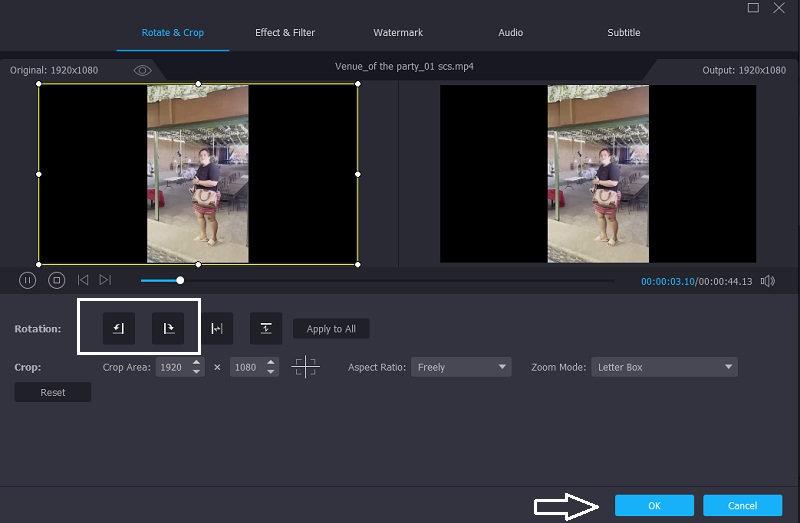
Шаг 4: Если вас устраивают изменения, нажмите кнопку Конвертировать все кнопку и дождитесь завершения вашего видео.
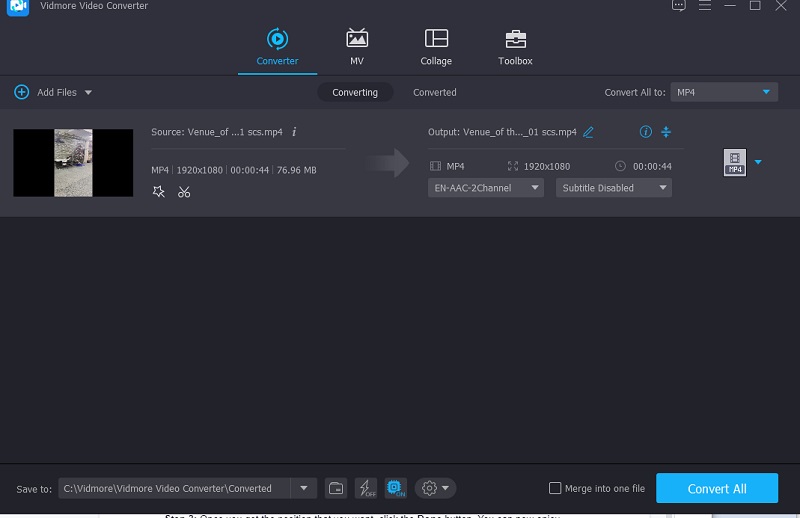
Часть 4. Как повернуть видео на Mac с помощью QuickTime
Если вы полагаетесь на инструмент по умолчанию на Mac, вы можете положиться на QuickTime Player. Это также хороший выбор, если вы хотите повернуть видео без загрузки стороннего программного обеспечения. Этот инструмент не предлагает много функций редактирования. Так что, если вы хотите перевернуть видео, вы можете положиться на Quicktime. Вот простое пошаговое руководство по повороту видео на Mac с помощью QuickTime.
Шаг 1: Получите доступ к видео в программе QuickTime Player на вашем Mac.
Шаг 2: Затем выберите Показать клипы от Посмотреть меню. После этого коснитесь клипа. Выберите, чтобы перевернуть клип вверх ногами с редактировать меню, пока не достигнете желаемой ориентации.
Шаг 3: Как только вы получите желаемое положение, нажмите кнопку Готово кнопка. Теперь вы можете наслаждаться просмотром видео в любом месте.
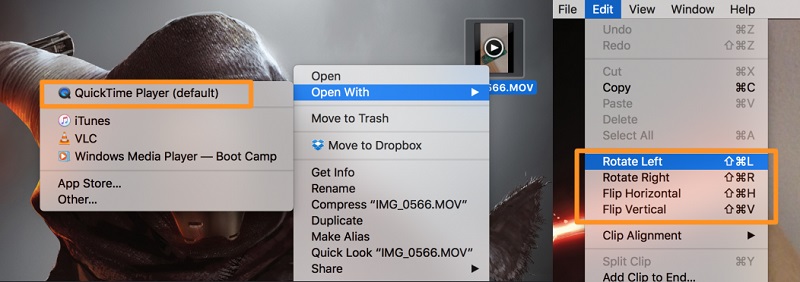
Часть 5. Часто задаваемые вопросы о повороте видео на iPhone
Как повернуть видео на Android?
На телефоне Android откройте Google Фото и нажмите кнопку поиска. Выберите «Видео», а затем - видео, которое хотите прокрутить. Было бы лучше, если бы вы коснулись значка ползунка. Поверните фильм, пока он не будет выровнен в желаемом направлении.
Как лучше всего повернуть видео горизонтально?
Откройте Google Фото в новой вкладке. Выберите видео, которое нужно повернуть. Выберите значок редактирования из видео. Выбирайте опцию «Повернуть», пока ваше видео не займет желаемое положение. И последнее, но не менее важное: сохраните видео.
Какое приложение на Android может поворачивать и редактировать мои видео?
Rotate Video Tool - это полезное программное обеспечение для Android, которое позволяет вам повернуть видеоклип под любым углом, который вы выберете. Он также содержит еще несколько функций.
Вывод
Поворот видео - одно из наиболее распространенных решений для людей, которые записывают видео в положении, которое им не нравится. Вот почему нам нужен был инструмент, который помог бы нам в этом. С помощью вышеперечисленных редакторов вы узнаете как повернуть видео, снятое на айфон.
Советы по видеосъемке на iPhone
-
Повернуть видео
-
Редактировать видео на iPhone
-
Воспроизвести видео на iPhone


